我们在windows7电脑中要怎么操作才能磁盘空间呢,首先就是打开电脑的控制面板,然后点击系统和安全找到管理工具,接着就能看到释放磁盘空间选项了,点击就能开始清理哦,最后选择要清理的文件,确定清理就可以啦,以下就是windows7释放磁盘空间方法介绍。
windows7释放磁盘空间方法介绍
1、打开Windows7电脑,点击左侧“开始”--->依次点击“控制面板”按钮
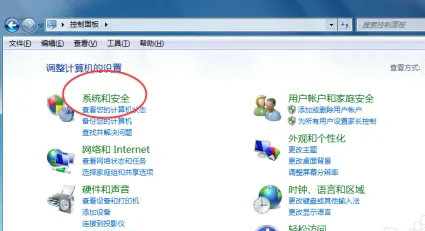
2、点击“系统和安全”功能按钮,点击“释放磁盘空间”按钮
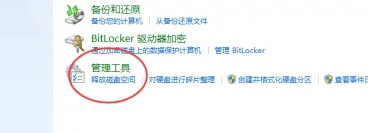
3、调出”磁盘清理“弹框,点击”确定“按钮即可开始清理
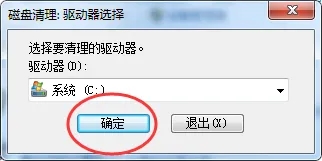
4、选择需要删除的文件,点击”确定“按钮即可清理成功
相关阅读
热门教程
最新教程